Dropbox: як отримати більше вільного місця для зберігання

Не вистачає місця на Dropbox? Перегляньте ці поради, щоб отримати більше вільного місця для зберігання.
Як хмарне рішення, Dropbox, очевидно, зберігає всі ваші файли в хмарі. Хоча це, очевидно, чудово підходить для пам’яті вашого пристрою, є потенційні проблеми. Наприклад, якщо у вас повільний Інтернет, доступ до ваших файлів може зайняти деякий час. Аналогічно, якщо ви поїдете кудись без підключення до Інтернету, ви взагалі не зможете отримати доступ до своїх файлів.
Щоб обійти це, Dropbox дозволяє позначати файли як «Доступні офлайн». Це завантажує файли на ваш пристрій і синхронізує зміни з сервером, коли це можливо. Однак цей варіант вимагає продуманості та планування, щоб заздалегідь підготувати потрібні файли.
Щоб пришвидшити доступ до хмарних файлів, які ви нещодавно використовували, Dropbox тимчасово зберігає кешовану копію на вашому пристрої. Однак не варто покладатися на це як на альтернативу функції «доступний офлайн». Якщо на вашому пристрої не вистачає місця для зберігання, ви можете обмежити обсяг місця, який Dropbox може використовувати для кешування файлів.
Щоб обмежити розмір кешу файлів, потрібно зайти в налаштування кешу. Щоб потрапити туди, спочатку потрібно натиснути на значок зубчастого колеса внизу стовпця зліва.
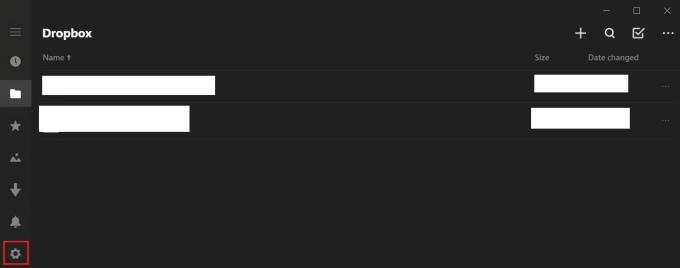
Натисніть на значок зубчастого колеса, щоб відкрити налаштування.
У меню налаштувань натисніть «кеш», щоб відкрити параметри кешу.
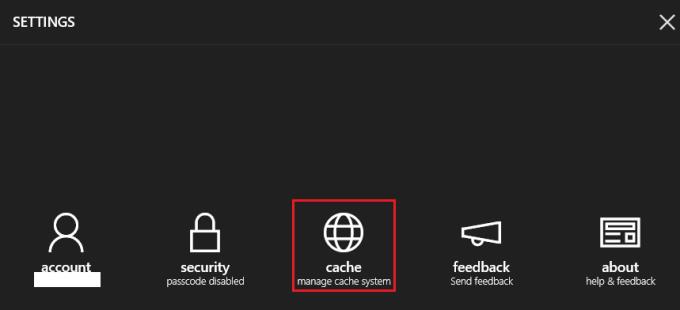
Натисніть «кеш», щоб відкрити параметри кешу.
Установіть прапорець «обмежити розмір кешу», а потім введіть обмеження розміру кешу в мегабайтах (МБ) у текстовому полі «розмір кешу». Ви також можете повністю очистити поточний кеш, натиснувши «Очистити кеш». Якщо ви спробуєте очистити кеш, щоб запобігти цьому випадково, з’явиться спливаюче вікно підтвердження.
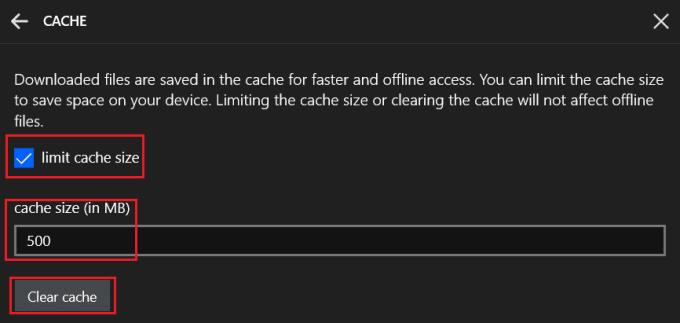
Установіть прапорець «Розмір кешу», а потім вкажіть потрібний розмір кешу.
Кеш Dropbox дозволяє швидше отримати доступ до деяких з останніх збережених файлів, кешуючи їх на вашому пристрої. Дотримуючись інструкцій у цьому посібнику, ви можете обмежити розмір кешу. Це корисно, якщо ви помітили, що він займає забагато місця на вашому пристрої.
Не вистачає місця на Dropbox? Перегляньте ці поради, щоб отримати більше вільного місця для зберігання.
Якщо значок Dropbox відсутній в Office 365, від’єднайте свій обліковий запис від комп’ютера, а потім знову зв’яжіть його.
Втомилися отримувати електронні листи з низьким обсягом пам’яті на Dropbox? Подивіться, як ви можете їх вимкнути.
Щоб вирішити проблеми з попереднім переглядом Dropbox, переконайтеся, що платформа підтримує тип файлу, а файл, який ви намагаєтеся попередньо переглянути, не захищений паролем.
Якщо Dropox.com не завантажується, оновіть свій браузер, очистіть кеш, вимкніть усі розширення та відкрийте нову вкладку в режимі анонімного перегляду.
Якщо Dropbox не може знайти та завантажити нові фотографії з вашого iPhone, переконайтеся, що у вас найновіші версії додатків iOS і Dropbox.
Надайте своєму обліковому запису Dropbox додатковий рівень безпеки. Подивіться, як увімкнути блокування паролем.
Розкажіть Dropbox, що ви відчуваєте. Подивіться, як ви можете надіслати відгук, щоб служба покращилася, і дізнайтеся, що відчувають їхні клієнти.
Ви переїхали? У цьому випадку подивіться, як використовувати інший часовий пояс у Dropbox.
Налаштуйте свій досвід роботи, змусивши Dropbox відкривати потрібні вам офісні програми так, як вам потрібно їх відкривати.
Якщо електронні листи про активність папки Dropbox не потрібні, ось кроки, які потрібно виконати, щоб вимкнути його.
Для роботи з іншими потрібно надати доступ до файлів. Дізнайтеся, як ви можете попросити когось завантажити файл у Dropbox.
Хочете отримати максимум від Dropbox? Ось як ви можете отримати інформаційний бюлетень про нові функції, щоб залишатися в курсі останніх.
Деякі сповіщення про вхід у Dropbox не потрібні. Ось як їх вимкнути.
Якщо ви не можете створити посилання на Dropbox, у вашому обліковому записі може бути активна заборона на обмін. Очистіть кеш браузера та перевірте результати.
Подивіться, скільки місця у вашому обліковому записі Dropbox, щоб дізнатися, скільки ще файлів ви можете завантажити. Ось як ви можете це зробити.
Стандартна письмова структура дат має незначні відмінності між культурами по всьому світу. Ці відмінності можуть викликати непорозуміння, коли
Дізнайтеся, які альтернативи у вас є, якщо ви не можете надіслати вкладення електронної пошти, оскільки файл завеликий.
Дізнайтеся, як хтось потрапив до вашого облікового запису Dropbox, і подивіться, які пристрої та браузери мають доступ до вашого облікового запису.
Вам достатньо Dropbox? Ось як ви можете назавжди стерти свій обліковий запис.
Дізнайтеся, як ефективно заблокувати чи розблокувати користувачів на LinkedIn з нашими зрозумілими інструкціями.
Дізнайтеся, як приховати свою активність на Facebook, щоб інші не бачили, за ким ви стежите. Відкрийте налаштування конфіденційності та захистіть свою інформацію.
Дізнайтеся, як приховати своє прізвище у Facebook за допомогою налаштувань мови та конфіденційності для збереження вашої анонімності.
Дізнайтеся, як вирішити проблему «Відео на Facebook не відтворюється» за допомогою 12 перевірених методів.
Дізнайтеся, як додати фігури в Google Docs за допомогою Google Drawings, зображень та таблиць. Використовуйте ці методи для покращення ваших документів.
Google Таблиці є чудовою альтернативою дорогим програмам для підвищення продуктивності, як-от Excel. Наш посібник допоможе вам легко видалити лінії сітки з Google Таблиць.
Дізнайтеся, чому YouTube не зберігає вашу історію переглядів і як можна це виправити. Вимкніть блокувальник реклами та перевірте інші рішення для відновлення історії.
Дізнайтеся, як налаштувати дзеркальне відображення веб-камери в Zoom для природного вигляду вашого відео під час дзвінків.
У Twitter у вас є два способи ідентифікувати себе: за допомогою ідентифікатора Twitter і відображуваного імені. Дізнайтеся, як правильно змінити ці дані для кращого використання Twitter.
Якщо ваша PlayStation 5 перегрівається, дізнайтеся 6 ефективних способів охолодження для запобігання пошкодженням.




























